Nếu bạn thường xuyên sử dụng Skype và sử dụng Skype làm phương tiện trao đổi trong công việc, cũng như cuộc sống thì không nên bỏ qua cách tạo dòng status nhấp nháy.
Thông thường chúng ta chỉ có thể tạo dòng tâm trạng Skype ở chế độ tĩnh, chế độ thường mà thôi. Tuy nhiên, khi cài đặt phần mềm Pamela for Skype chứa bộ công cụ cho Skype trong đó có Rich Mood Editor, người dùng có thể tạo ra dòng status nhấp nháy, thậm chí bao gồm cả các biểu tượng cảm xúc mà Rich Mood Editor cung cấp cho người dùng. Bài viết dưới đây sẽ hướng dẫn bạn đọc cách tạo dòng trạng thái Skype nhấp nháy.
- Hướng dẫn chat nhiều nick Skype trên cùng một máy tính
- Hướng dẫn xem lịch sử tin nhắn trên Skype
- Hướng dẫn tạo nhóm chat trên Skype
Cách viết dòng trạng thái Skype nhấp nháy
Bước 1:
Trước hết chúng ta sẽ truy cập vào link dưới để tải phần mềm Pamela for Skype có chứa công cụ Rich Mood Editor để viết status nhấp nháy.
- http://www.pamela.biz/en/
Sau khi tải về bạn tiến hành cài đặt phần mềm. Cách cài đặt của phần mềm cũng rất đơn giản, chúng ta cần đồng ý các điều khoản từ nhà sản xuất.
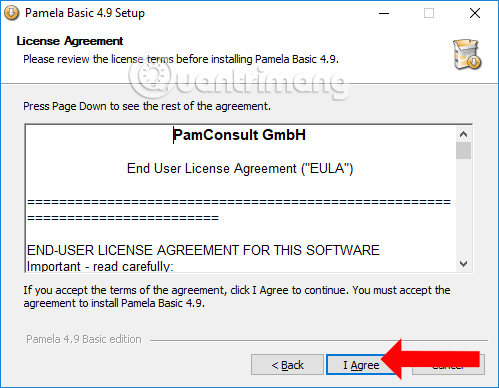
Trong quá trình cài đặt bạn sẽ được gợi ý cài đặt thêm phần mềm khác, hãy nhấn Don’t Install để không cài đặt.
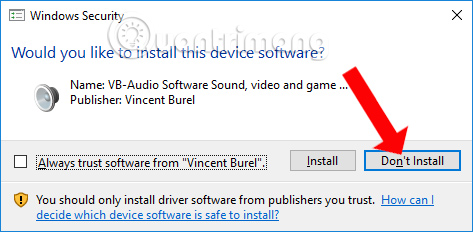
Bước 2:
Sau khi cài đặt xong thì truy cập vào giao diện chính của Pamela for Skype. Tại đây hãy click vào biểu tượng chữ T để mở công cụ Rich Mood Editor.
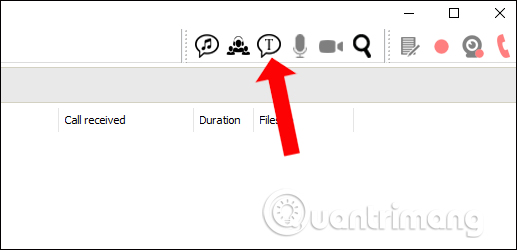
Bước 3:
Ngay khi mở phần mềm trên giao diện của Skype sẽ yêu cầu cho phép Pamela for Skype kết nối với phần mềm Skype, nhấn Allow access để đồng ý.
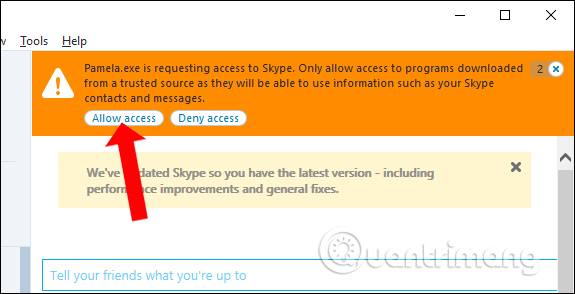
Bước 4:
Quay lại giao diện công cụ Rich Mood Editor nhìn bên dưới sẽ thấy thông báo tài khoản Skype online. Tại đây chúng ta sẽ có một số công cụ để tùy chỉnh nội dung chữ cho Skype.
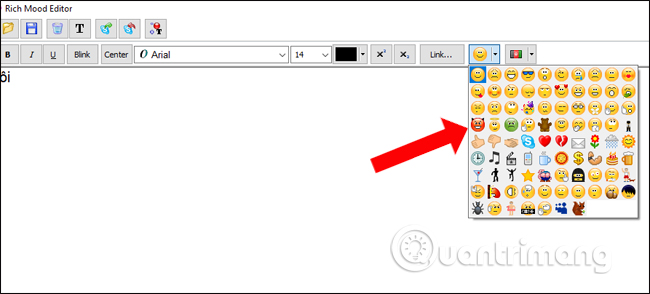
Trước hết bạn hãy viết dòng trạng thái mình muốn cho Skype, có thể thêm các biểu tượng khi click vào hình trái tim, hoặc biểu tượng lá cờ ở ngoài cùng bên phải giao diện. Sau đó bôi đen dòng chữ muốn tạo hiệu ứng nhấp nháy, rồi click vào chữ Blink bên trên để tạo hiệu ứng.
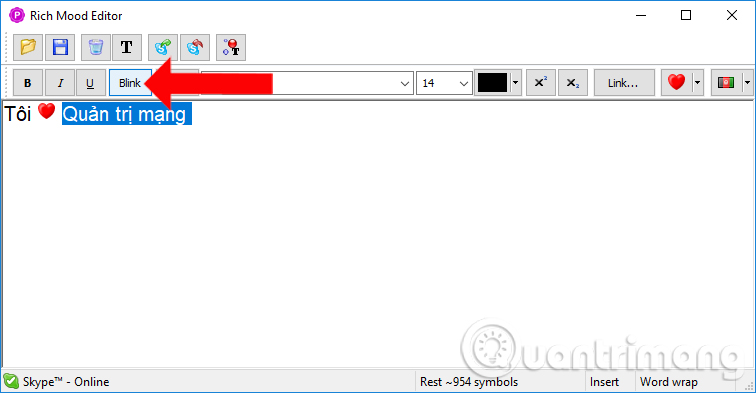
Bước 5:
Khi dòng chữ chuyển sang kiểu gạch ngang như hình nghĩa là hiệu ứng nhấp nháy đã được áp dụng cho status. Trong quá trình viết nội dung bạn không cần tùy chỉnh các kiểu chữ hay cỡ chữ, vì khi lên Skype sẽ đều quy về 1 loại, 1 cỡ chữ.
Nhấn tiếp vào biểu tượng Set rich mood to Skype bên trên để áp dụng status mới cho Skype.
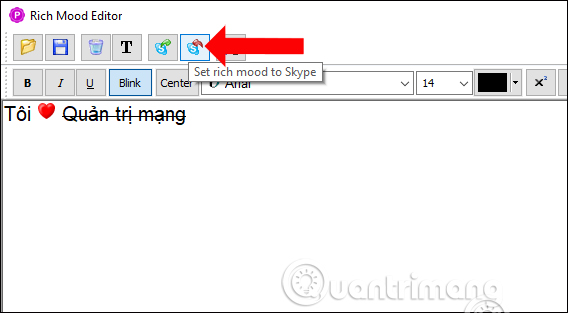
Khi quay lại giao diện Skype chúng ta sẽ thấy dòng trạng thái mới được cập nhật kèm theo đó là hiệu ứng nhấp nháy cũng xuất hiện như ảnh động dưới đây.
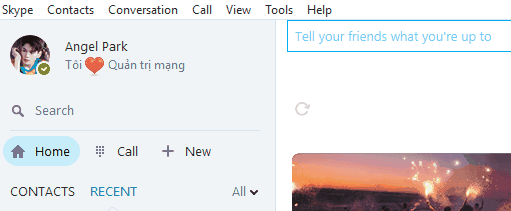
Một thủ thuật đơn giản nhưng sẽ giúp bạn thay đổi giao diện Skype thêm phần độc đáo và thú vị hơn. Công cụ Rich Mood Editor sẽ giúp bạn tạo ra những dòng trạng thái nhấp nháy, gồm cả biểu tượng cảm xúc mà công cụ cung cấp.
Xem thêm:
- Hướng dẫn xem lịch sử tin nhắn trên Skype
- Hướng dẫn cách xóa tài khoản Skype vĩnh viễn
- Các câu lệnh sử dụng khi chat Skype
Chúc các bạn thực hiện thành công!
 Công nghệ
Công nghệ  AI
AI  Windows
Windows  iPhone
iPhone  Android
Android  Học IT
Học IT  Download
Download  Tiện ích
Tiện ích  Khoa học
Khoa học  Game
Game  Làng CN
Làng CN  Ứng dụng
Ứng dụng 

















 Linux
Linux  Đồng hồ thông minh
Đồng hồ thông minh  macOS
macOS  Chụp ảnh - Quay phim
Chụp ảnh - Quay phim  Thủ thuật SEO
Thủ thuật SEO  Phần cứng
Phần cứng  Kiến thức cơ bản
Kiến thức cơ bản  Lập trình
Lập trình  Dịch vụ công trực tuyến
Dịch vụ công trực tuyến  Dịch vụ nhà mạng
Dịch vụ nhà mạng  Quiz công nghệ
Quiz công nghệ  Microsoft Word 2016
Microsoft Word 2016  Microsoft Word 2013
Microsoft Word 2013  Microsoft Word 2007
Microsoft Word 2007  Microsoft Excel 2019
Microsoft Excel 2019  Microsoft Excel 2016
Microsoft Excel 2016  Microsoft PowerPoint 2019
Microsoft PowerPoint 2019  Google Sheets
Google Sheets  Học Photoshop
Học Photoshop  Lập trình Scratch
Lập trình Scratch  Bootstrap
Bootstrap  Năng suất
Năng suất  Game - Trò chơi
Game - Trò chơi  Hệ thống
Hệ thống  Thiết kế & Đồ họa
Thiết kế & Đồ họa  Internet
Internet  Bảo mật, Antivirus
Bảo mật, Antivirus  Doanh nghiệp
Doanh nghiệp  Ảnh & Video
Ảnh & Video  Giải trí & Âm nhạc
Giải trí & Âm nhạc  Mạng xã hội
Mạng xã hội  Lập trình
Lập trình  Giáo dục - Học tập
Giáo dục - Học tập  Lối sống
Lối sống  Tài chính & Mua sắm
Tài chính & Mua sắm  AI Trí tuệ nhân tạo
AI Trí tuệ nhân tạo  ChatGPT
ChatGPT  Gemini
Gemini  Điện máy
Điện máy  Tivi
Tivi  Tủ lạnh
Tủ lạnh  Điều hòa
Điều hòa  Máy giặt
Máy giặt  Cuộc sống
Cuộc sống  TOP
TOP  Kỹ năng
Kỹ năng  Món ngon mỗi ngày
Món ngon mỗi ngày  Nuôi dạy con
Nuôi dạy con  Mẹo vặt
Mẹo vặt  Phim ảnh, Truyện
Phim ảnh, Truyện  Làm đẹp
Làm đẹp  DIY - Handmade
DIY - Handmade  Du lịch
Du lịch  Quà tặng
Quà tặng  Giải trí
Giải trí  Là gì?
Là gì?  Nhà đẹp
Nhà đẹp  Giáng sinh - Noel
Giáng sinh - Noel  Hướng dẫn
Hướng dẫn  Ô tô, Xe máy
Ô tô, Xe máy  Tấn công mạng
Tấn công mạng  Chuyện công nghệ
Chuyện công nghệ  Công nghệ mới
Công nghệ mới  Trí tuệ Thiên tài
Trí tuệ Thiên tài